
Már nem élvezed a Snapchat használatát, és meg akarsz szabadulni tőle? Az eltávolítás előtt ne felejtse el törölni Snapchat-fiókját, hogy eltávolítsa személyes adatait. Itt készítettem el ezt a könnyen követhető útmutatót a Snapchat-fiók törléséhez iPhone és Mac gépen. Kezdjük!
Megjegyzés: A Snapchat nem törli a fiókját, ha Androidon használja. Ne aggódj! Gyorsan törölheti Snapchat-fiókját az iOS alkalmazásban.
A Snapchat-fiók végleges törlése iPhone-on vagy iPaden
- Nyissa meg a Snapchat → Érintse meg a profil ikont.
- Válassza a Beállítások ikont.
- Válassza a Fiók törlése lehetőséget.
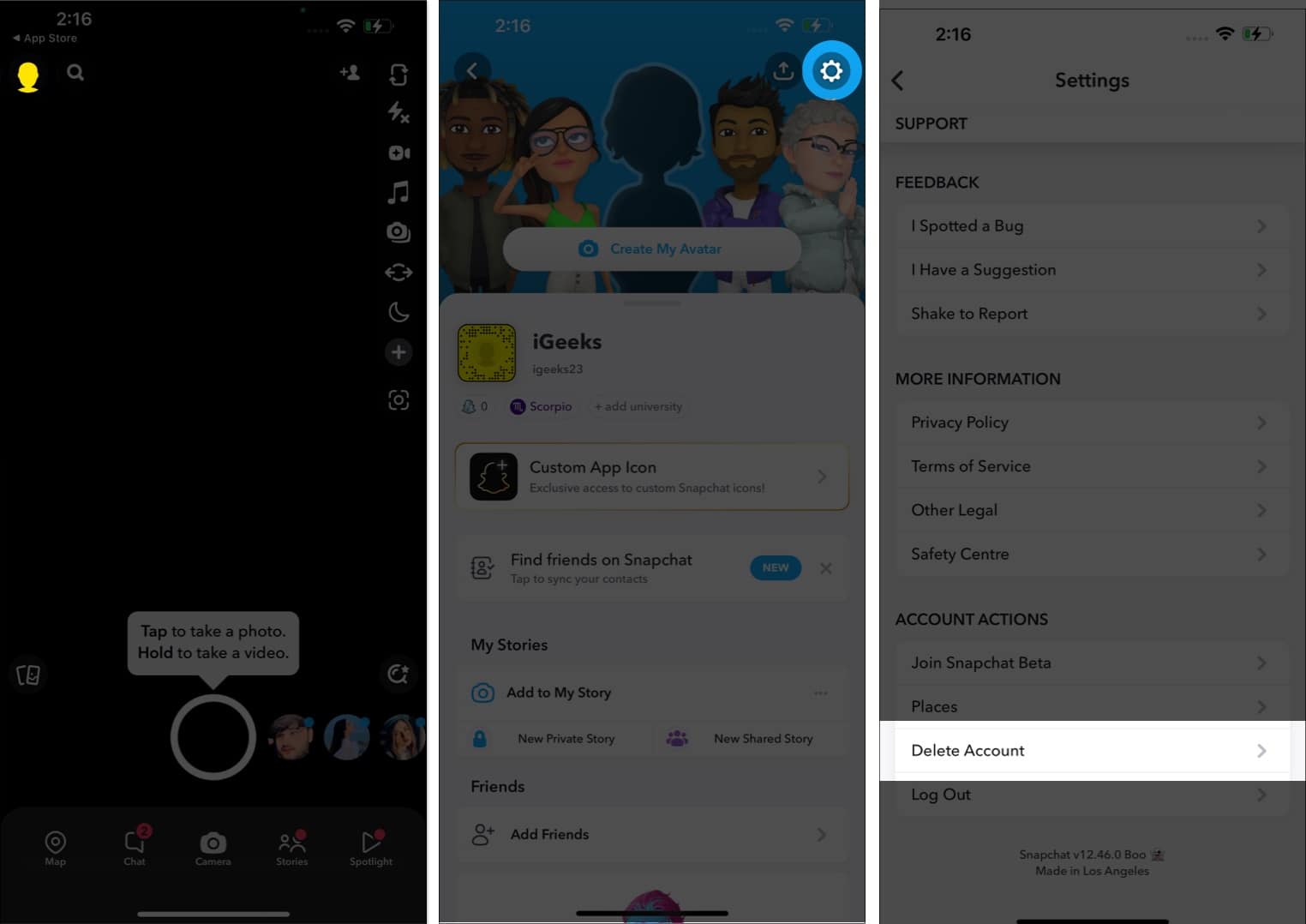
- Adja meg felhasználónevét és jelszavát → Érintse meg a Tovább gombot a Snapchat-fiókjába való bejelentkezéshez.
- Adja meg ismét jelszavát → Érintse meg a Folytatás lehetőséget.
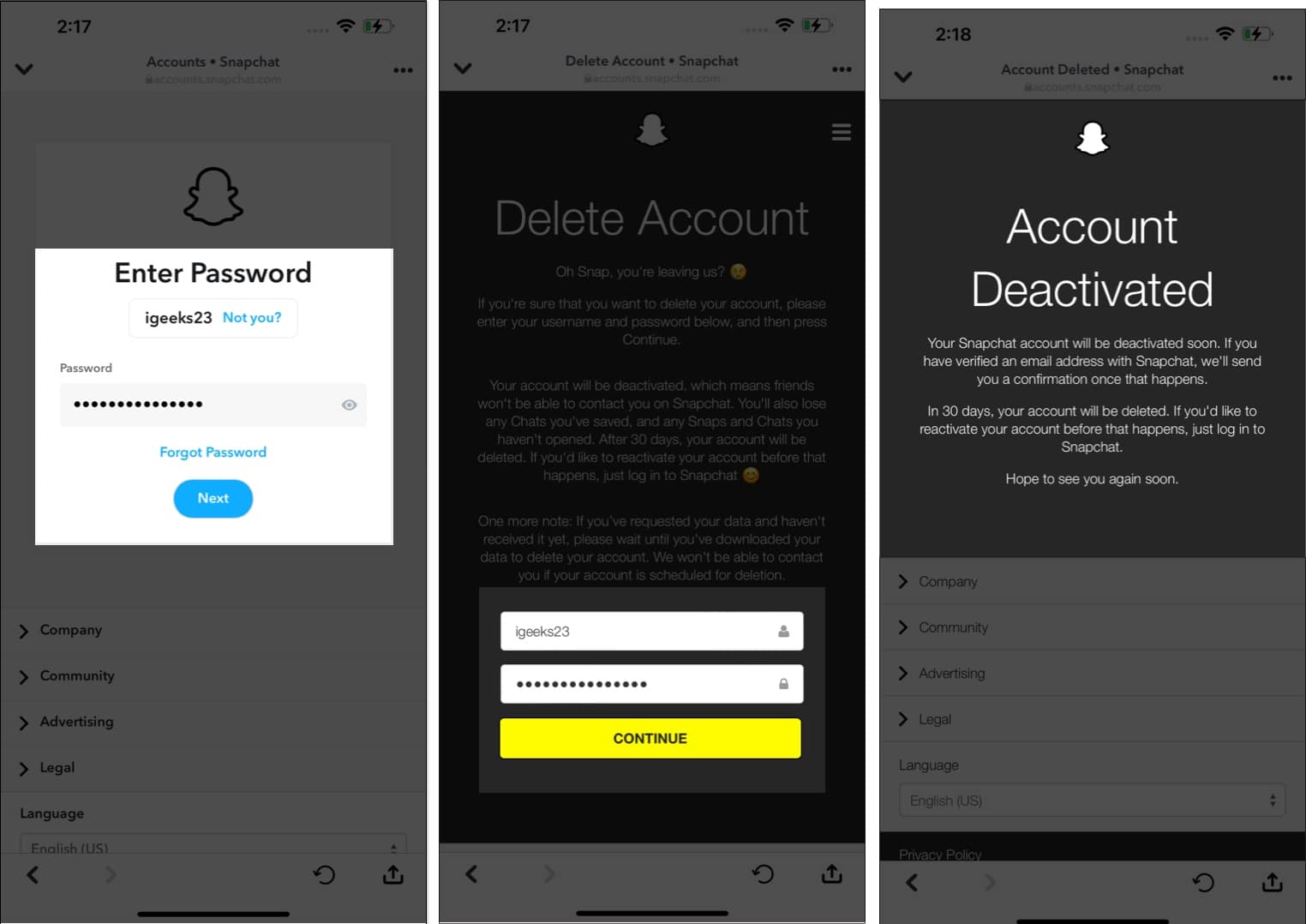
Snapchat-fiók végleges törlése Macen
- Indítsa el a Snapchat alkalmazást.
Alternatív megoldásként bejelentkezhet a Snapchatbe a böngészőből. - Kattintson a profil ikonra → Válassza a Fiókbeállítások lehetőséget.

- Válassza a Fiók törlése lehetőséget.

- Adja meg bejelentkezési adatait → Kattintson a Folytatás gombra.

Mi történik, ha törli a Snapchat-fiókját?
Miután végrehajtotta a fent említett lépéseket, a Snapchat azonnal deaktiválja fiókját. Azonban 30 nap türelmi időt ad. A helyreállítási időszak lejárta után a Snapchat véglegesen törli a fiókját. Ha nem szeretné elveszíteni adatait, töltse le a Snapchat adatait.
Amint Snapchat-fiókja véglegesen törlődik, a portál törli a fiókbeállításokat, az ismerősöket, a történeteket, a helyadatokat, a csevegéseket, a pillanatfelvételeket és az eszközinformációkat az adatbázis-szervereiről. Tedd közzé ezt; barátai nem láthatják az Ön személyi igazolványát, és nem küldhetnek Önnek képeket.
Amikor a Snapchattől kéri fiókja deaktiválását, az alkalmazás legfeljebb 30 napig menti a pillanatfelvételeket és szövegeket az adatbázisába. Könnyedén lekérheti adatait, ha bejelentkezik, és ezalatt újraaktiválja fiókját.
GYIK
A Snapchat a fióktörlési kérelmét követő 30 napig tárolja az Ön adatait.
Nem, 30 nap elteltével nem aktiválhatja újra Snapchat-fiókját.
Befejezés…
A Snapchat egy kiváló alkalmazás a mindennapi pillanatok megosztására barátaival és családjával? De ha megunta, vagy talált egy másik izgalmas alkalmazást, amelyet felfedezhet, gyorsan törölheti a Snapchat-ot. Remélem, ez a cikk megfelel a célnak. Ha bármilyen problémája van, ossza meg őket a megjegyzések részben.
Olvass tovább:
- A Snapchat My AI nem működik iPhone-on? 10 módszer a javításra!
- A Snapchat folyamatosan összeomlik iPhone-on? 6 Egyszerű javítás
- A My AI használata a Snapchatben iPhone-on
Szerző profilja
Srishti
Srishti lelkes író, aki szeret új dolgokat felfedezni, és szavain keresztül tudatni velük a világgal. Kíváncsi elméjével lehetővé teszi, hogy áthaladjon az Apple ökoszisztéma zugaiban és zugaiban. Amikor nem ír, azt találhatja, hogy a BTS-en árad, mint egy igazi BTS-hadsereg.





